怎么能把word中竖列的选项转化成横列
更新时间:2022-11-10 16:56:30作者:run
当用户在电脑上编辑word文档的时候,却发现输入的字体总是竖着显示,编辑起来很是不方便,今天小编教大家怎么能把word中竖列的选项转化成横列,操作很简单,大家跟着我的方法来操作吧。
解决方法:
1、首先在Word文档的页面中可以看到此时文字输入的为竖排文字。
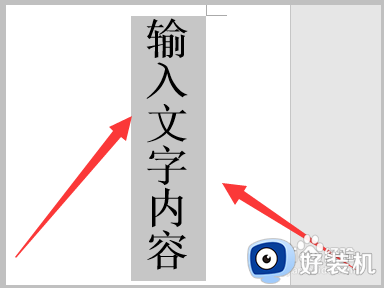
2、然后选中文字内容并点击鼠标右键,在弹出的选项中点击“文字方向”按钮。
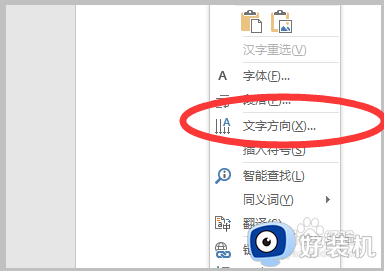
3、即可打开“文字方向”对话框,根据需要选择横排文字选项,并选择应用于所选文字,点击确定。
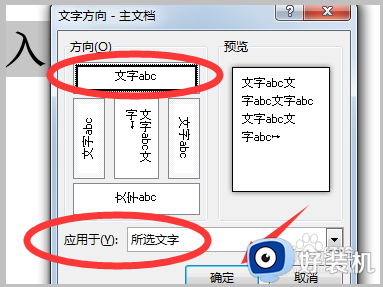
4、即可将选中的竖版文字更改为横版显示了。
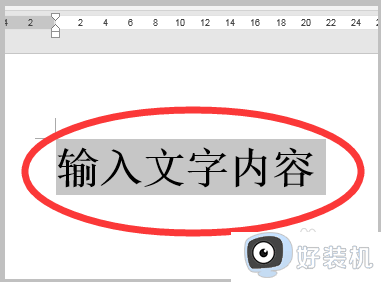
以上就是小编教大家的把word中竖列的选项转化成横列设置方法的全部内容,还有不清楚的用户就可以参考一下小编的步骤进行操作,希望能够对大家有所帮助。
怎么能把word中竖列的选项转化成横列相关教程
- wps数据输入是竖向的怎么变成横向的 wps数据输入横向排列的步骤
- wps复制粘贴竖列转置横排 wps复制粘贴竖列转置横排的快捷键
- 如何将Word文档中的某一页旋转为横向页面 如何在Word文档中指定某一页为横向布局
- excel纵列变横列怎么操作 excel把纵列变成横列操作方法
- pr竖屏视频怎么变成横屏 pr可以把竖屏视频改为横屏吗
- 手机横屏竖屏怎么调整 手机横屏竖屏切换在哪里设置
- word怎么在后边加列 如何在word文档右边加列
- wps怎么把多列内容变成一列 wps如何将多列数据合并成一列
- wps怎样把文件排成横面打印 wps怎样设置文件横向打印
- 表格下拉列表颜色怎么设置 excel下拉列表如何设置颜色
- wps里插pdf文件内容的方法 pdf内容怎么放在wps文档
- 怎么在电脑桌面添加便利贴 电脑中如何在桌面上创建便签
- 360热点资讯怎么关?360浏览器热点资讯的关闭教程
- 电脑宽带如何改密码wifi网络 电脑宽带怎么更改wifi网络密码
- 电脑屏幕黑屏但是正常运行怎么回事 电脑屏幕黑屏了但是主机正常运行如何处理
- 电脑屏幕颠倒过来如何恢复正常?电脑屏幕倒过来了怎样能恢复
电脑常见问题推荐
- 1 360热点资讯怎么关?360浏览器热点资讯的关闭教程
- 2 另一台电脑搜索不到共享打印机怎么办 别的电脑搜索不到共享打印机解决方法
- 3 windows update无法开启怎么办 windows update服务无法开启如何解决
- 4 windows update 80072efe无法更新什么情况 windowsupdate更新错误80072ee2如何解决
- 5 魔兽官方对战平台进不去游戏怎么回事 魔兽官方对战平台进不了游戏如何处理
- 6 网络和internet设置没有wifi怎么办 电脑网络与internet设置里面没有wifi如何解决
- 7 任务栏右下角图标怎么合并 电脑任务栏右边图标如何合并
- 8 windows如何退出微软账号 电脑windows怎么退出微软账户
- 9 windows如何测试端口是否开放 windows怎样测试端口是否开放
- 10 cad标注字体大小怎么调整 cad标注字体大小在哪里修改
